在国外新购置了一台PC,性能比从国内带来的Mac笔记本要好,也可以继续玩Steam上的游戏。决定将个人学习工作环境迁移至Windows系统。在此记录相关配置步骤,以便未来之需。
1. 常用软件安装
首先安装常用软件,尽量选择免费开源软件替代相似功能的商业软件。
Markdown文本编辑:Mark text
视频播放工具:mpv
图片浏览工具:ImageGlass
PDF文本阅读:Sumatra PDF (Ctrl+a 高亮文本)
小工具合集:PowerToys (Win+Shift+C 取色器)
截图工具:Snipaste (F1截图快捷键)
拼音输入法:RIME (安装后初始为繁体字,F4进入设置菜单调整为简体)
番茄时钟: Pomotroid
FTP数据传输管理: WinSCP
2. Python+VSCODE+WSL
Python及Jupyter notebook/lab是我主要的数据分析工具。VS CODE编辑器是功能强大,插件丰富的开发工具,未来会多尝试在该环境下工作。WSL即Windows subsystem for Linux,是Windows环境下Linux子系统,无需安装双系统,且可以在Linux环境可直接访问Windows文件系统,相比虚拟机有更好的运行性能。
具体下载安装环节包括
VS Code Insiders (此处安装Insider,而非标准版VS Code。原因是因为在加载remote development等插件时总是报错,自己没找到解决方法)
安装上述软件工具后,在VS Code中安装remote-WSL、jupyter、VS Code Jupyter Notebook Previewer、Visual Studio IntelliCode、Chinese Language pack等必要插件。
1 | ## terminal环境下wsl切换至linuxcurl -O https://repo.anaconda.com/archive/Anaconda3-2021.05-Linux-x86_64.sh环境,完成基本配置 |
接下来实现在wsl环境开启Jupter lab,在Windows环境chrome浏览器打开,直接开启jupyter notebook/lab,系统报错均为”Start : This command cannot be run due to the error: The system cannot find the file specified.”, 但并影响使用。
根据此问题的回答,Ubuntu 20.04系统会出现该问题。
有关terminal环境下文件夹出现绿色背景,影响美观,参考该问答进行修改。
bash环境下vi ~/.dir_colors修改OTHER_WRITABLE从”34;42”至“34;49”,如下
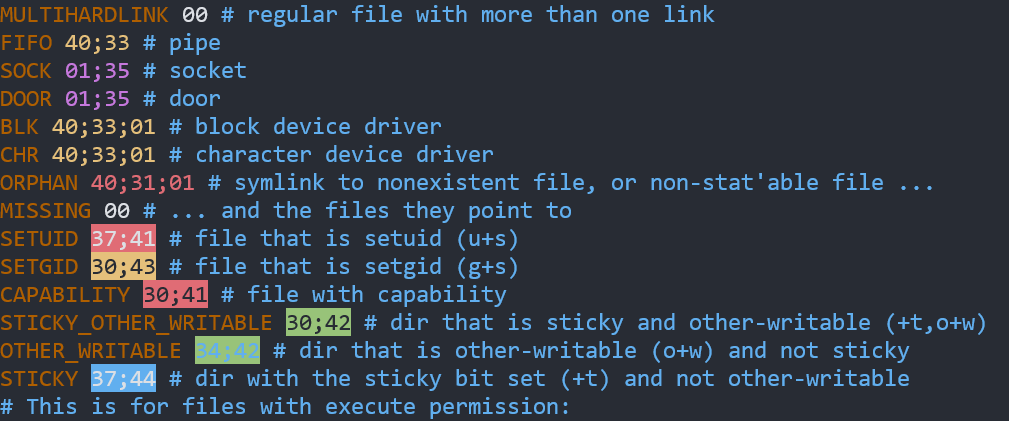
zsh环境下则不为所动,添加以下内容至~/.zshrc,并source之
1 | if [[ -f ~/.dircolors ]] ; then |
3. Latex配置
未来可能有Latex编辑文档需求,在此记录VS Code环境实现直接编译源码并展示PDF文档的主要步骤:
安装Texlive
安装VS Code插件Latex Workshop
修改settings.json
若选择外部PDF软件呈现工具,修改参考此网页。此处选择VS Code自带预览读取PDF,
Ctrl+Shift+P进入Command Palette,键入settins.json,选择第二项,插入如下代码。
1 | "latex-workshop.latex.tools": [ |
当然,在线使用Overleaf更为便捷。好不容易配置好,才想到┗( T﹏T )┛。
4. Hexo博客多终端编辑
Hexo是简单、便捷的基于Github Pages的博客框架。本博客即基于此构建建立。此处我设想在多台终端均可进行博客写作和发布。由于github端文件只包括编译后结果,无原始文章信息,因此无法直接在新PC上c直接clone并使用。
首先,在WSL环境下安装Hexo框架及Node.js,具体指令如下:
1 | ## 1. 安装Node.js |
进一步设置,有两类思路:
直接迁移原有计算机中hexo文章内容,主题设置和配置文件,具体包括
_config.yml,theme、source;在新PC中直接初始化hexo框架,参考原有
*.yml文件重新设置。
经本人测试,方法1)在hexo clean阶段反复报错,难以解决。个人认为可能原有编译文件和现在的hexo版本不符。因此,我初始化了log文件夹,移入博客历史文章,修改配置文件,具体如下:
1 | hexo init |
本地编译测试无误后,设置SSh密钥,关联github个人账户,具体如下:
1 | ## 1. 生成ssh |
为实现Hexo博客可在多设备同时撰写发布,查询网络资料寻找可行方法。多数教程建议采用教程提供了hexo源文件新建github分支的做法。但该方法公开了ssh密钥信息。此处,我专设文件夹撰写.md格式文件,置于Dropbox文件夹内,不同终端间可共享。更新博客时,只需将其新写入的文章拖入hexo的编译文件夹内更新部署。
未来会继续整理在WSL环境下安装,调用学科专业软件内容。
PS. 2025.08.03
一不小心将 Hexo 升级到了 7.0+ 版本,结果发现自己钟爱的 Minos 主题出现了运行报错(毕竟该主题多年未更新)。
主要错误为:
1 | ERROR Script load failed: themes/minos/scripts/01_check.js |
这些错误主要出现在 Minos 的自定义 JS 文件中,由于本人并不熟悉 JavaScript,因此暂时没有深入修改。原本打算更换其他主题,但还是“不思进取”,觉得 Minos 的排版风格就是顺眼 😅。
搜索网页论坛信息,错误可能是由 Hexo 7.x 与旧主题/插件不兼容 导致的,比如 require(…) is not a function 这类 JS 模块调用方式的改变。因而学习如何回退。
1 | # 初始化 Hexo 项目 |
运行时再次出现另一个问题
1 | Error: Unknown output style "nested" |
这是因为blog/_config.yml中设置了:
1 | node_sass: |
将nested改为expanded以后报错取消,但warning阴魂不散:
1 | Deprecation Warning [import]: Sass @import rules are deprecated... |
这是因为许多老主题仍使用了 @import,而非新标准中的 @use。目前不影响使用,后续如有精力我也不想花在这上面😅。
又出现一个问题:
1 | FATAL Something's wrong. Maybe you can find the solution here: https://hexo.io/docs/troubleshooting.html |
通过重新安装sudo npm install -g react-native-cli解决。
部分参考资料
Comments